Come cambiare il layout delle preferenze di sistema di macOS

Se non ti interessa il modo in cui le Preferenze di Sistema appaiono in macOS, puoi cambiarle nascondendo determinati pannelli delle preferenze o riorganizzando alfabeticamente.
Di solito, quando apri le Preferenze di Sistema, questo è più o meno come appaiono (le Preferenze di Sistema del tuo Mac potrebbero apparire leggermente diverse).
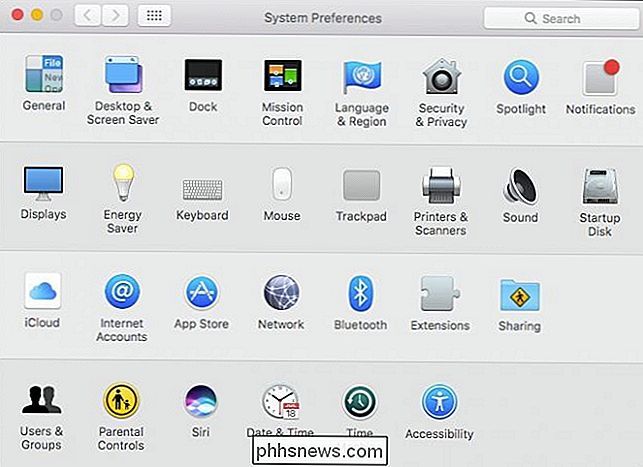
Usi mai il Controllo genitori? Hai persino una stampante o uno scanner? In caso contrario, probabilmente non aprirai nemmeno quei pannelli delle preferenze.
C'è un modo semplice e veloce per nascondere alcuni pannelli delle preferenze di sistema dalla vista, lasciandoti solo quelli necessari.
Per prima cosa, assicurati di avere le Preferenze di sistema si aprono e quindi fai clic sul menu Visualizza e poi su Personalizza.
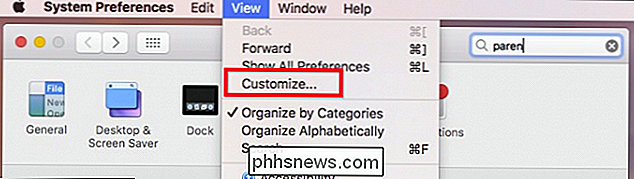
Come puoi vedere, accanto a ciascun pannello delle preferenze viene visualizzato un segno di spunta blu. Deseleziona quelli che vuoi nascondere e poi fai di nuovo clic su Personalizza nel menu Visualizza.
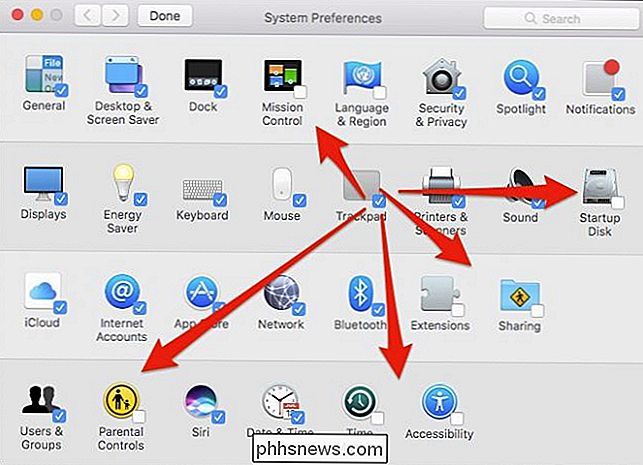
Al termine, ti verrà lasciata una Preferenze di sistema molto più snella.
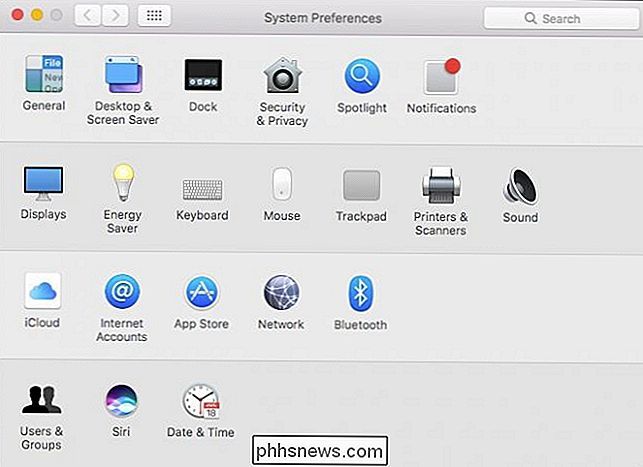
Non è necessario mostrare il i pannelli delle preferenze di sistema interessati per accedervi. Puoi semplicemente cercarli nell'angolo in alto a destra (o premendo Command + F sulla tastiera) e appariranno nei risultati.

RELATED: Sei modi alternativi per accedere alle preferenze di sistema sul tuo Mac
Tutte le preferenze appariranno anche se le accederai dal menu Visualizza o quando fai un lungo clic sull'icona del Dock Preferenze di Sistema.
Se vuoi mai scoprire alcuni o tutti gli oggetti nascosti, vai a Visualizza> Personalizza e poi controlla quelli che vuoi vedere di nuovo.
Per impostazione predefinita, le Preferenze di Sistema dispongono di tutto in base alla categoria, ma puoi cambiarle in modo che anche in ordine alfabetico. Ancora una volta, fai clic sul menu Visualizza e questa volta "Organizza in ordine alfabetico".
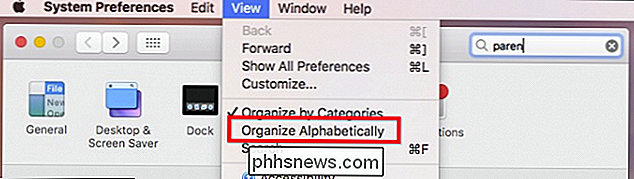
Ora, non solo il pannello delle preferenze di sistema è più pulito e leggero, ma puoi anche trovare più facilmente le cose.
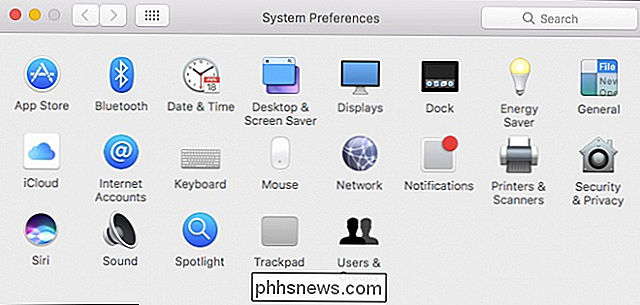
Come puoi vedere, non sei bloccato con le Preferenze di Sistema nel modo in cui vengono. La possibilità di nascondere i pannelli delle preferenze che non si utilizzano e ordinarli in ordine alfabetico significa dedicare meno tempo alla ricerca e più tempo per configurare il sistema in base alle proprie esigenze.

Che cos'è PlayStation ora, e vale la pena?
La nostalgia di giocare a giochi per PlayStation della vecchia scuola è fantastica per molti di noi, ma senza avere ogni generazione di console, può essere difficile entrare in alcuni dei migliori titoli di ieri. PlayStation Now, il servizio di gioco online di Sony, è la soluzione a questo dilemma. Ma uomo, è davvero che vale la pena tossire un Andrew Jackson ogni mese solo per giocare a titoli classici?

Come bloccare automaticamente le chiamate di spam su un iPhone
Niente è altrettanto fastidioso di ricevere chiamate spam, soprattutto quando non si sa che è una chiamata spam in primo luogo. Tuttavia, grazie a un'app gratuita, ecco come puoi rilevare le chiamate spam prima di rispondere e semplicemente bloccarle del tutto. CORRELATO: Come bloccare le chiamate da un certo numero su un iPhone iOS consente puoi bloccare in modo nativo determinati numeri dal chiamarti, ma iOS non è in grado di rilevare le chiamate spam (e bloccarle automaticamente) senza un'app di terze parti.



